-
Великобритания+44 (20) 4577-20-00
-
США+1 (929) 431-18-18
-
Израиль+972 (55) 507-70-81
-
Бразилия+55 (61) 3772-18-88
-
Канада+1 (416) 850-13-33
-
Чехия+420 (736) 353-668
-
Эстония+372 (53) 683-380
-
Греция+30 (800) 000-02-04
-
Ирландия+353 (1) 699-43-88
-
Исландия+354 (53) 952-99
-
Литва+370 (700) 660-08
-
Нидерланды+31 (970) 1027-77-87
-
Португалия+351 (800) 180-09-04
-
Румыния+40 (376) 300-641
-
Швеция+46 (79) 008-11-99
-
Словакия+421 (2) 333-004-23
-
Швейцария+41 (22) 508-77-76
-
Молдова+373 (699) 33-1-22
 Русский
Русский
Как подключиться к FTP-серверу через FileZilla
- Главная
- База знаний
- Как подключиться к FTP-серверу через FileZilla
FileZilla — бесплатная программа, позволяющая обмениваться файлами между серверами и компьютерами. Это особенно полезно, если вы хотите загрузить файлы на сайт или скачать их с какого-ресурса.
Из этой статьи вы узнаете, как быстро настроить подключение к FTP-серверу.
Что умеет FileZilla
Для начала кратко пройдемся по фишкам программы:
-
Поддержка разных протоколов. Кроме FTP, FileZilla также поддерживает более протоколы SFTP и FTPS. Они более безопасны, поэтому передача данных будет защищена.
-
Резервное копирование и синхронизация. FileZilla позволяет сохранять копии файлов на сервере и синхронизировать изменения, что полезно, если вам нужно регулярно обновлять файлы.
-
Поддержка большого объема файлов. Программа поддерживает загрузку и скачивание больших файлов. Вы можете передавать даже очень крупные файлы, не переживая, что процесс прервется.
-
Проблемы с соединением: Если соединение прервется, FileZilla обычно продолжит передачу файлов с того места, где она остановилась, что очень удобно, если файл был большой или подключение нестабильное.
Как использовать FileZilla
1. Откройте FileZilla.
2. Заполните поля ввода данных в верхней части окна программы.
-
Хост — сюда введите адрес сервера.
-
Имя пользователя — здесь впишите логин для подключения.
-
Пароль — введите ваш пароль.
-
Порт — обычно это поле оставляют пустым или указывают 21 для обычного соединения или 22 для защищенного.
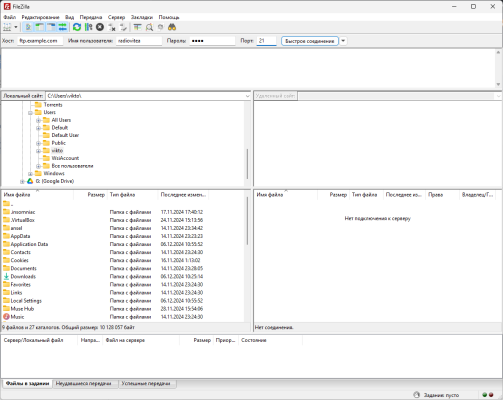 3. Нажмите Быстрое соединение.
3. Нажмите Быстрое соединение.
Если все хорошо, то в нижней части окна программы вы увидите уведомление о успешном подключении. Также справа у вас отобразятся файлы сервера. Чтобы передать файлы с компьютера на сервер, просто перетащите их из левой части окна в правое. Так же и наоборот: если понадобится скачать файлы с сервера на ПК, то перетащите их из правой части в левую.
Если соединение не устанавливается, проверьте правильность введенных данных (особенно адрес сервера и пароль). Если вам нужно подключиться через более безопасный протокол SFTP, используйте порт 22 и убедитесь, что выбран протокол SFTP в настройках.






































